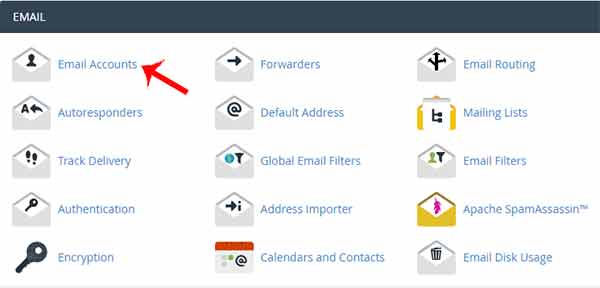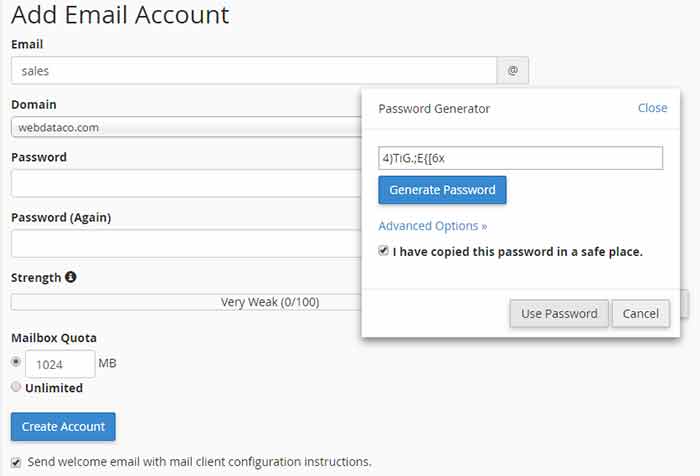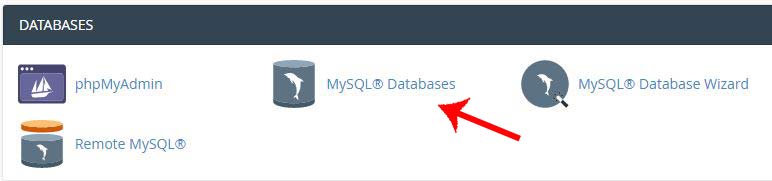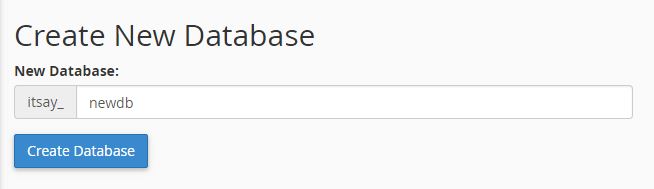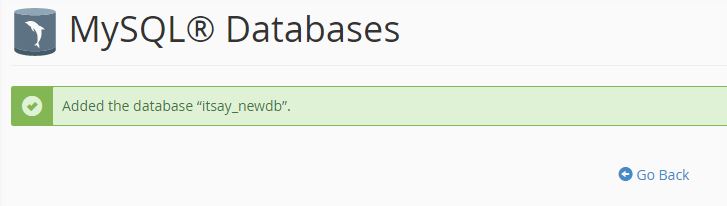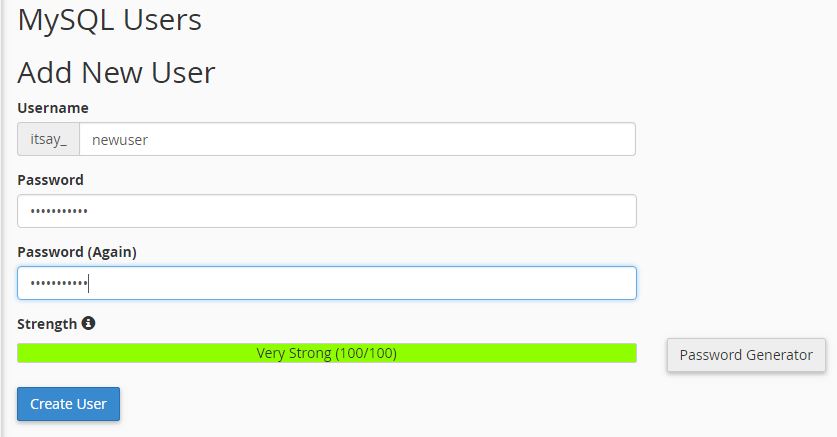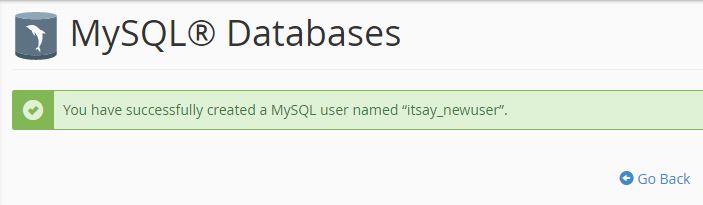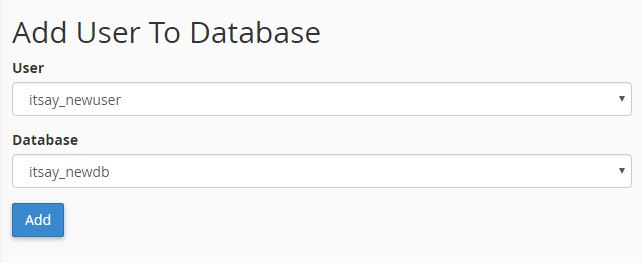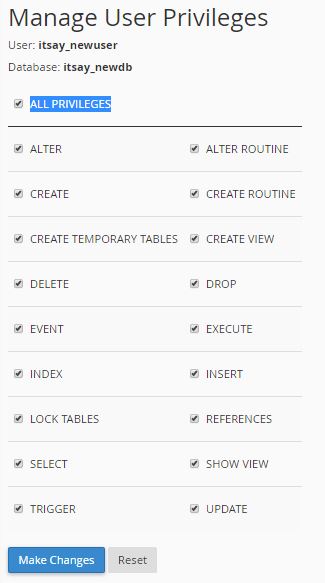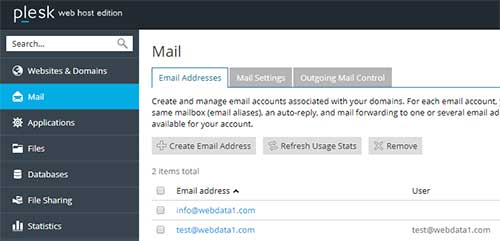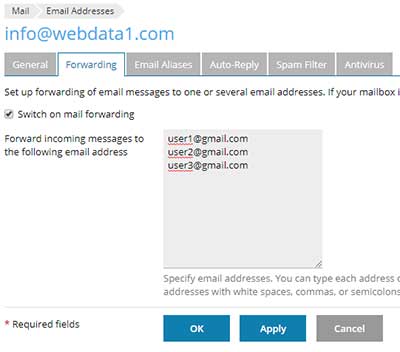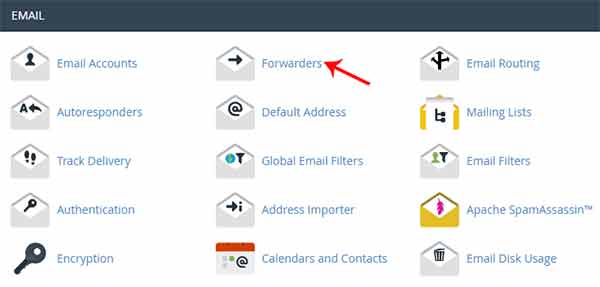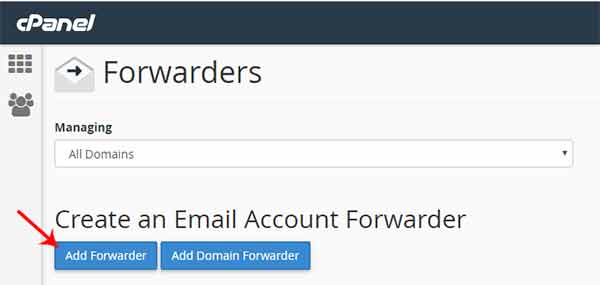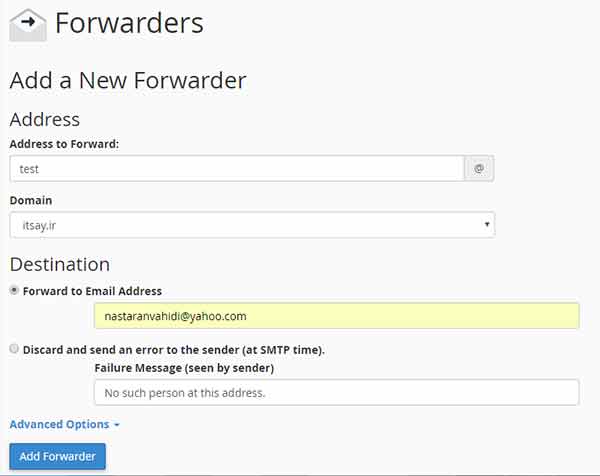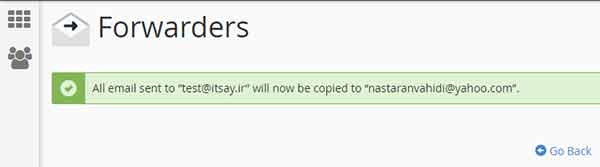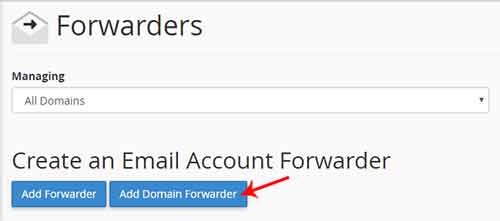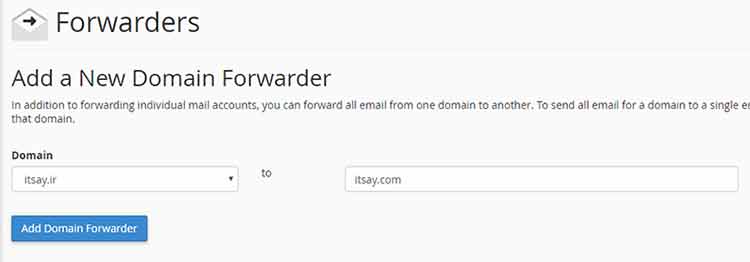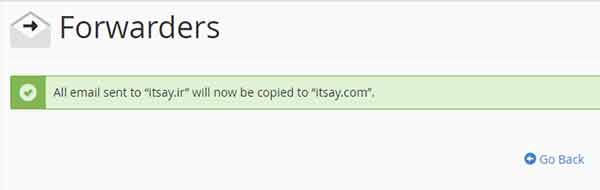در این مقاله یاد میگیریم که چگونه با استفاده از قابلیت Forwarders در سی پنل ، ایمیل های دریافتی توسط اکانت های ایمیل ساخته شده در سی پنل را به آدرس ایمیل دیگری هدایت نمایید.
فوروارد ایمیل چیست و چگونه کار می کند ؟
با یک مثال شما را با این قابلیت آشنا میکنیم. تصور کنید که شرکتی دارید و برای هر یک از کارمندان بخش مربوط به خود توسط هاست سی پنل یک اکانت ایمیل ایجاد کرده اید و قصد دارید که تمامی این ایمیل ها را در یکجا مدیریت نموده و بخواهید ایمیل های دریافتی از این اکانت های ایمیل را روزانه بررسی نمایید روش های مختلفی وجود دارد. یکی از این روش ها از طریق وبمیل هاست است، روش دیگر اتصال این اکانت های ایمیل به نرم افزارهای میل کلاینت مانند windows live mail، outlookو ... است. روش دیگر اتصال اکانت های ایمیل هاست به جیمیل میباشد. و روش دیگری که در این مقاله قصد آموزش آن را داریم ، اعمال تنظیماتی بر روی اکانت های ایمیل در سی پنل هست که در صورت ارسال ایمیل برای هر یک از این اکانت ها یک نسخه از ایمیل توسط سی پنل به صورت خودکار به ایمیلی که شما بر روی اکانت ایمیل ست کرده اید مانند yahoo و gmail ، ارسال خواهد شد. با استفاده از این قابلیت قادر خواهید بود تا اکانت های ایمیل را به صورت مجتمع مدیریت نمایید.
قابلیت Forwarders در سی پنل به دو روش انتقال ایمیل ها را برای ما فراهم میکند.این دو روش عبارتند از:
۱. Email Account Forwarders : توسط این قابلیت میتوان تنظیماتی اعمال کرد تا یک نسخه از هر ایمیل دریافتی توسط اکانت های ایمیل سی پنل ، به آدرس ایمیل تنظیم شده ، ارسال شود.
۲. Forward All Email for a Domain : این قابلیت زمانی کاربرد دارد که آدرس وب سایت ما عوض شده و به دنبال آن ادرس های ایمیل هاست نیز تغییر یافته است. افرادی که آدرس های ایمیل قدیمی را دارند ، به آنها ایمیل ارسال میکنند. با استفاده از این قابلیت ، آدرس دامنه جدید را در سی پنل تنظیم میکنیم تا ایمیل هایی که به اکانت های ایمیل قدیمی ما در سی پنل ارسال میشوند ، به صورت خودکار برای آدرس های جدید ارسال شوند.
جهت ایجاد فورواردر برای اکانت ایمیل در سی پنل به صورت زیر عمل میکنیم:
۱. ابتدا وارد سی پنل میشویم و سپس در بخش EMAIL بر روی گزینه Forwarders کلیک میکنیم.
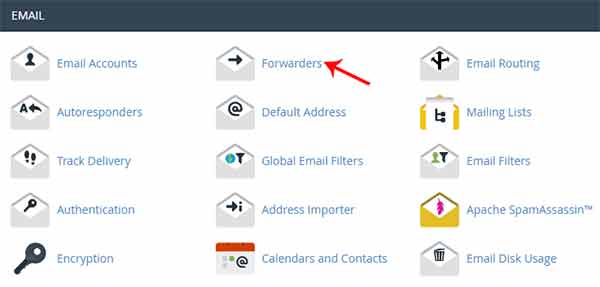
۲. در این صفحه از قسمت Create an Email Account Forwarder ،برای فوروارد ایمیل به ایمیل دیگر بر روی گزینه Add Forwarder کلیک میکنیم تا وارد صفحه Add a New Forwarder شویم.
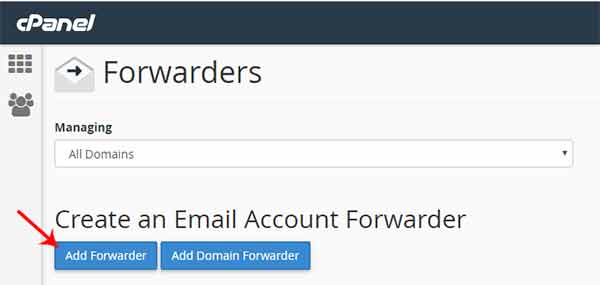
۳. در صفحه Add a New Forwarder ، باید فیلدهای زیر را تنظیم نماییم:
• در فیلد Address to Forward ، باید پیشوند آدرس ایمیلی که در هاست سی پنل ایجاد کرده و میخواهیم به یک آدرس ایمیل دیگری فوروارد کنیم ، را وارد نماییم.
• در فیلد Domain باید دامنه وب سایت را انتخاب کنیم. در صورتیکه داخل هاست ، پارک دامنه ، ادان دامنه و یا ساب دامنه داشته باشیم ، در این منو نمایش داده خواهد شد.
• در فیلد Forward to Email Address ، باید آدرس ایمیلی را وارد نماییم که میخواهیم ایمیل های ارسالی به اکانت ایمیل این آدرس ایمیل توسط spambots حفاظت می شود. برای دیدن شما نیاز به جاوا اسکریپت دارید به آن ارسال شود.
• در فیلد Discard and send an error to the sender میتوانید پیغام خطای اختصاصی برای عدم دریافت ایمیل برای اکانت ایمیل این آدرس ایمیل توسط spambots حفاظت می شود. برای دیدن شما نیاز به جاوا اسکریپت دارید ایجاد نماییم. در صورتیکه تیک این گزینه را فعال نماییم ، هر ایمیلی که به این آدرس ایمیل توسط spambots حفاظت می شود. برای دیدن شما نیاز به جاوا اسکریپت دارید ارسال شود بلافاصله یک ایمیل با محتوایی که در فیلد وارد میکنیم برای ارسال کننده ایمیل مبنی بر عدم دریافت ایمیل ، ارسال خواهد شد.
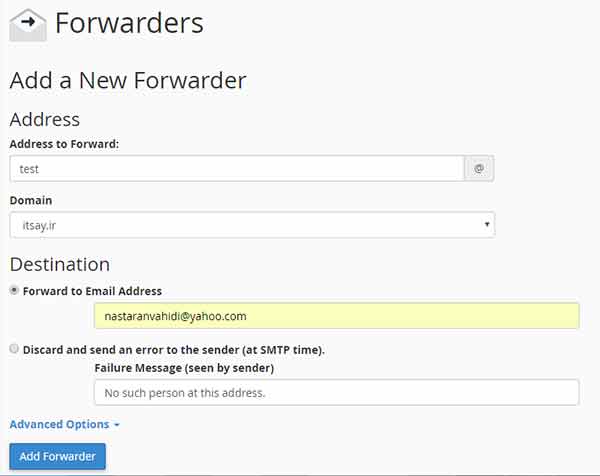
حال بر روی گزینه Advanced Option کلیک می کنیم تا سایر تنظیمات نیز نمایش داده شود :
• در فیلد Forward to a system account یک نسخه از ایمیل برای نام کاربری اصلی هاست ارسال خواهد شد. میتوانیم در این فیلد نام کاربری FTP و ... را نیز وارد نماییم.
• در فیلد Pipe to a Program میتوان آدرس اسکریپتی از داخل فایل منیجر هاست را وارد کرد تا در صورتیکه ایمیلی به این آدرس ایمیل توسط spambots حفاظت می شود. برای دیدن شما نیاز به جاوا اسکریپت دارید ارسال شد ، طبق دستوری که برای اسکریپت تنظیم شده است ، برای ارسال کننده ایمیل ، ایمیلی به عنوان پاسخ ارسال خواهد شد. این قابلیتی بسیار حرفه ای برای برنامه نویسان است که مثلا میتوان مسیر یک اسکریپت اختصاصی را در این فیلد وارد کرد تا در صورت ارسال ایمیل به این آدرس ایمیل توسط spambots حفاظت می شود. برای دیدن شما نیاز به جاوا اسکریپت دارید ، یک کد ثبت نام و ... برای فرستنده ایمیل ارسال شود.
• در صورتیکه تیک گزینه (Discard (Not Recommended را فعال کنیم ، هر ایمیلی به این آدرس ایمیل توسط spambots حفاظت می شود. برای دیدن شما نیاز به جاوا اسکریپت دارید ارسال شود، بلافاصله حذف خواهد شد.
پس برای تنظیم یک فوروارد ایمیل ساده تیک گزینه Forward to Email Address را فعال میکنیم و سپس بر روی گزینه Add forwarder کلیک میکنیم.
پیغامی مبنی بر ایجاد فوروارد ایمیل نمایش داده خواهد شد. حال بر روی گزینه go back کلیک می کنیم تا به صفحه تنظیمات Forwarders بازگردیم.
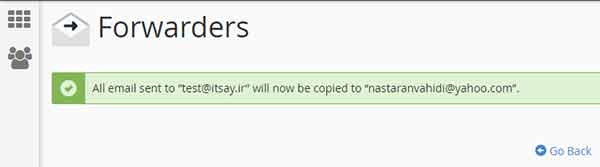
حال میخواهیم از روش دیگری برای فوروارد دامنه های قدیمی به دامنه جدید استفاده نماییم. در اینصورت ایمیل هایی که به اکانت های ایمیل قدیمی ما فرستاده میشوند به آدرس جدید دامنه ما ارسال خواهند شد. برای انجام این کار در قسمت Create an Email Account Forwarder بر روی گزینه Add Domain Forwarder کلیک میکنیم.
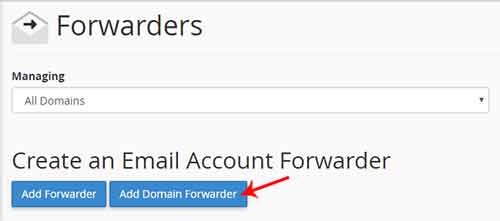
در صفحه Add a New Domain Forwarder در فیلد Domain باید نام دامنه قبلی را انتخاب کرده و در فیلد بعدی آدرس جدید دامنه را وارد میکنیم. سپس روی گزینه Add Domain Forwarder کلیک میکنیم.
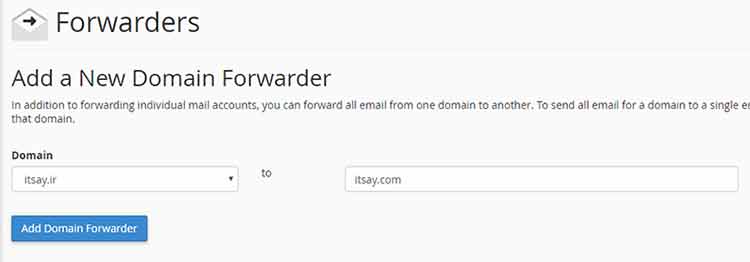
پیغامی مبنی بر انجام فوروارد ایمیل دامنه قدیمی به دامنه جدید نمایش داده خواهد شد.
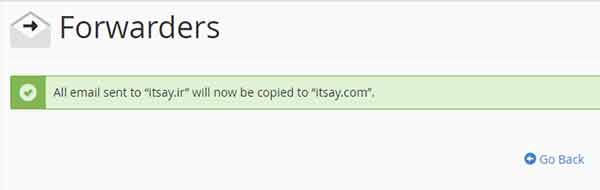
-
بازدید: 2972
-
Rating: